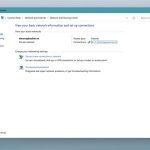Khắc Phục Lỗi Mất Biểu Tượng Loa Trên Máy Tính
Giới Thiệu Về Lỗi Mất Biểu Tượng Loa
Biểu tượng loa trên taskbar là một phần không thể thiếu trên máy tính, giúp người dùng dễ dàng kiểm soát âm lượng và trạng thái âm thanh của hệ thống. Tuy nhiên, nhiều người dùng gặp phải tình trạng mất biểu tượng loa trên taskbar mà không rõ nguyên nhân. Đây là một lỗi phổ biến trên hệ điều hành Windows, và mặc dù nó không gây ảnh hưởng nghiêm trọng đến hiệu suất máy tính, nhưng lại khiến người dùng cảm thấy bất tiện khi điều chỉnh âm lượng hoặc kiểm tra tình trạng âm thanh. Bài viết này sẽ cung cấp cho bạn các phương pháp để khắc phục lỗi mất biểu tượng loa trên máy tính một cách hiệu quả.
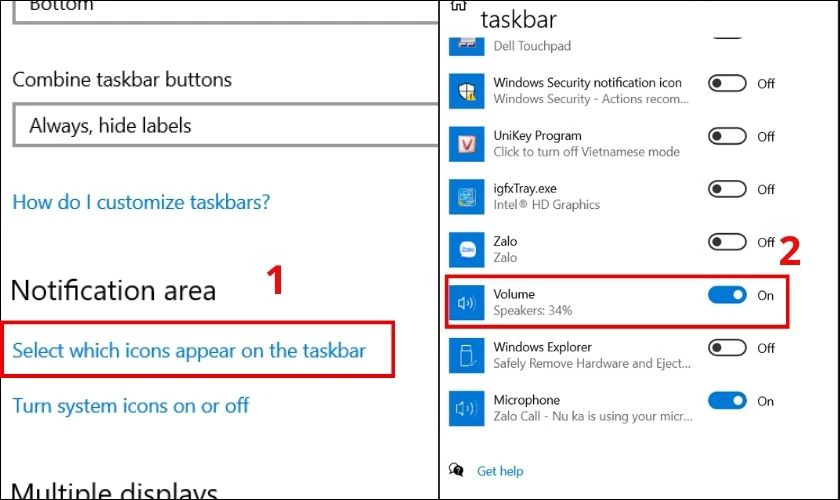
Nguyên Nhân Gây Ra Lỗi Mất Biểu Tượng Loa
Có nhiều nguyên nhân khiến biểu tượng loa bị mất trên taskbar của máy tính. Dưới đây là một số nguyên nhân phổ biến:
-
Cài Đặt Tắt Biểu Tượng Loa: Đôi khi, biểu tượng loa bị ẩn do người dùng vô tình tắt tính năng này trong cài đặt hệ thống.
-
Lỗi Driver Âm Thanh: Driver âm thanh không hoạt động đúng hoặc bị lỗi cũng có thể khiến biểu tượng loa không xuất hiện trên taskbar.
-
Vấn Đề Với Dịch Vụ Windows: Một số dịch vụ quan trọng của Windows như “Windows Audio” hoặc “Windows Audio Endpoint Builder” có thể bị tắt hoặc gặp sự cố, dẫn đến mất biểu tượng loa.
-
Lỗi Hệ Điều Hành: Các lỗi trong hệ điều hành Windows như xung đột phần mềm hoặc sự cố cập nhật có thể làm cho biểu tượng loa không hiển thị.
-
Các Phần Mềm Bảo Mật: Một số phần mềm bảo mật có thể vô tình chặn hoặc ẩn biểu tượng loa trên taskbar.
Các Bước Khắc Phục Lỗi Mất Biểu Tượng Loa
1. Kiểm Tra Cài Đặt Biểu Tượng Hệ Thống
Đôi khi, biểu tượng loa có thể bị ẩn do cài đặt trên Windows. Để khắc phục, bạn cần kiểm tra lại các cài đặt biểu tượng hệ thống trong phần “Taskbar Settings”.
Các bước thực hiện:
-
Bước 1: Nhấp chuột phải vào thanh Taskbar và chọn “Taskbar settings”.
-
Bước 2: Trong cửa sổ cài đặt, kéo xuống phần “Notification area” và chọn “Turn system icons on or off”.
-
Bước 3: Kiểm tra xem biểu tượng “Volume” có bị tắt hay không. Nếu tắt, bạn chỉ cần bật lại.
Điều này sẽ giúp bạn hiển thị lại biểu tượng loa nếu nó bị ẩn do cài đặt hệ thống.
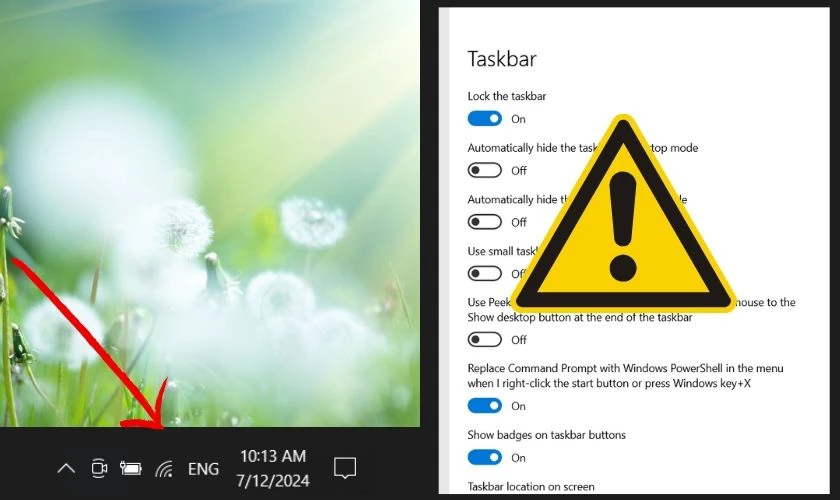
2. Khởi Động Lại Dịch Vụ Windows Audio
Một nguyên nhân phổ biến khác gây mất biểu tượng loa là dịch vụ “Windows Audio” bị tắt hoặc gặp sự cố. Bạn có thể khởi động lại dịch vụ này để khắc phục lỗi.
Các bước thực hiện:
-
Bước 1: Nhấn Win + R để mở cửa sổ “Run”.
-
Bước 2: Gõ
services.mscvà nhấn Enter. -
Bước 3: Tìm dịch vụ “Windows Audio” trong danh sách, nhấp chuột phải vào đó và chọn “Restart”.
-
Bước 4: Kiểm tra lại biểu tượng loa trên taskbar.
Nếu dịch vụ không chạy, bạn có thể nhấp chuột phải và chọn “Start” để kích hoạt lại.
3. Cập Nhật Driver Âm Thanh
Driver âm thanh lỗi hoặc không tương thích có thể gây ra vấn đề mất biểu tượng loa. Để khắc phục, bạn cần kiểm tra và cập nhật driver âm thanh.
Các bước cập nhật driver:
-
Bước 1: Mở “Device Manager” bằng cách nhấn Win + X và chọn “Device Manager”.
-
Bước 2: Tìm mục “Sound, video and game controllers”, nhấp chuột phải vào driver âm thanh và chọn “Update Driver”.
-
Bước 3: Chọn “Search automatically for updated driver software” để Windows tìm kiếm và cài đặt driver mới nhất.
Cập nhật driver giúp máy tính nhận diện thiết bị âm thanh đúng cách và khôi phục biểu tượng loa trên taskbar.
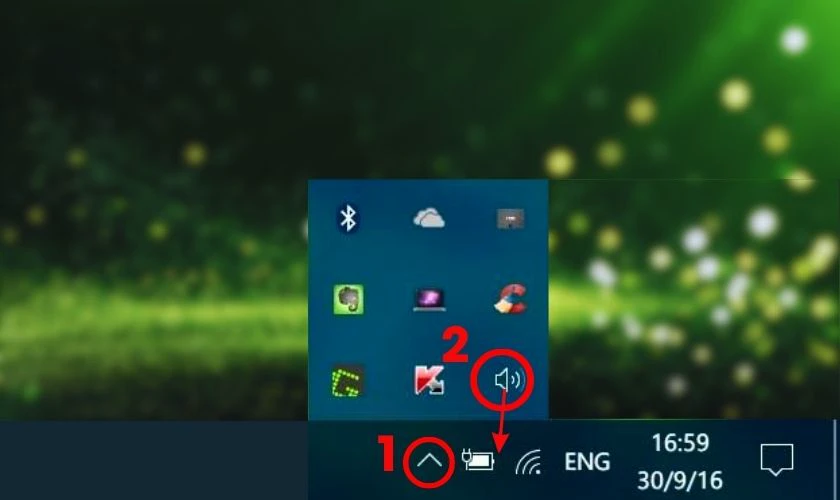
4. Kiểm Tra Cài Đặt Âm Thanh
Đôi khi, việc cài đặt âm thanh của hệ thống có thể bị thay đổi, dẫn đến việc biểu tượng loa không hiển thị. Bạn cần kiểm tra lại các thiết lập âm thanh trong “Sound Settings”.
Các bước kiểm tra cài đặt âm thanh:
-
Bước 1: Nhấp chuột phải vào biểu tượng loa (nếu có) trên taskbar và chọn “Open Sound settings”.
-
Bước 2: Kiểm tra xem thiết bị phát âm thanh đã được chọn đúng chưa. Nếu không, hãy chọn đúng thiết bị như “Speakers” hoặc “Headphones”.
Điều này sẽ đảm bảo rằng máy tính của bạn sử dụng thiết bị âm thanh đúng và biểu tượng loa sẽ hiển thị lại.
5. Khởi Động Lại Máy Tính
Nếu tất cả các phương pháp trên không khắc phục được lỗi, bạn có thể thử khởi động lại máy tính. Đôi khi, việc khởi động lại có thể giải quyết các sự cố tạm thời liên quan đến hệ điều hành hoặc phần mềm.
Các bước thực hiện:
-
Bước 1: Nhấn Start và chọn Restart.
-
Bước 2: Kiểm tra lại biểu tượng loa sau khi máy tính khởi động lại.
Việc khởi động lại máy tính giúp làm mới tất cả các dịch vụ và ứng dụng, có thể khôi phục lại biểu tượng loa bị mất.
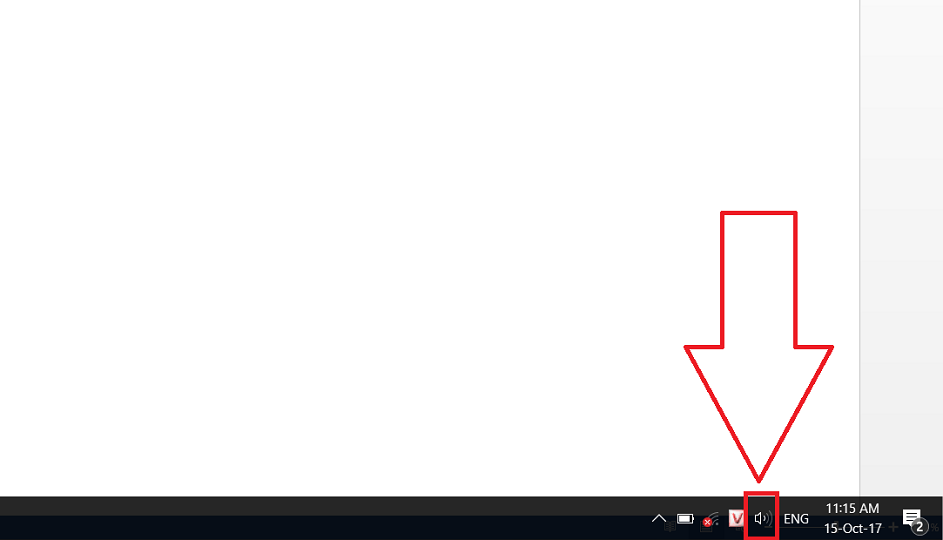
FAQ – Các Câu Hỏi Thường Gặp
1. Làm sao để khôi phục biểu tượng loa nếu nó bị ẩn trên taskbar?
-
Bạn có thể kiểm tra lại cài đặt hệ thống và bật lại biểu tượng loa trong “Taskbar settings”. Nếu vấn đề vẫn không được khắc phục, hãy thử khởi động lại dịch vụ “Windows Audio” hoặc cập nhật driver âm thanh.
2. Tại sao biểu tượng loa lại biến mất sau khi cập nhật Windows?
-
Cập nhật Windows có thể thay đổi cài đặt hệ thống hoặc làm thay đổi driver âm thanh. Để khắc phục, bạn có thể cập nhật lại driver âm thanh hoặc kiểm tra cài đặt trong “Sound Settings”.
3. Tôi có thể khôi phục biểu tượng loa bằng cách nào nếu dịch vụ “Windows Audio” bị tắt?
-
Bạn có thể mở “Services” và khởi động lại dịch vụ “Windows Audio”. Nếu dịch vụ bị tắt, việc khởi động lại nó sẽ giúp khôi phục lại biểu tượng loa.
4. Có thể có phần mềm bảo mật gây mất biểu tượng loa không?
-
Có, một số phần mềm bảo mật hoặc tường lửa có thể gây xung đột với các dịch vụ hệ thống, bao gồm dịch vụ âm thanh. Tạm thời tắt phần mềm bảo mật có thể giúp kiểm tra và khắc phục sự cố.
Kết Luận
Mất biểu tượng loa trên taskbar là một vấn đề phổ biến nhưng dễ khắc phục. Các bước kiểm tra cài đặt, khởi động lại dịch vụ âm thanh, cập nhật driver, và kiểm tra các phần mềm bảo mật có thể giúp bạn nhanh chóng khôi phục lại biểu tượng loa. Nếu các phương pháp này không hiệu quả, bạn có thể thử khởi động lại máy tính hoặc tìm kiếm sự hỗ trợ từ chuyên gia kỹ thuật.
Để biết thêm các thủ thuật máy tính và mẹo khắc phục sự cố, hãy ghé thăm HOIQUANTINHOC.VN.